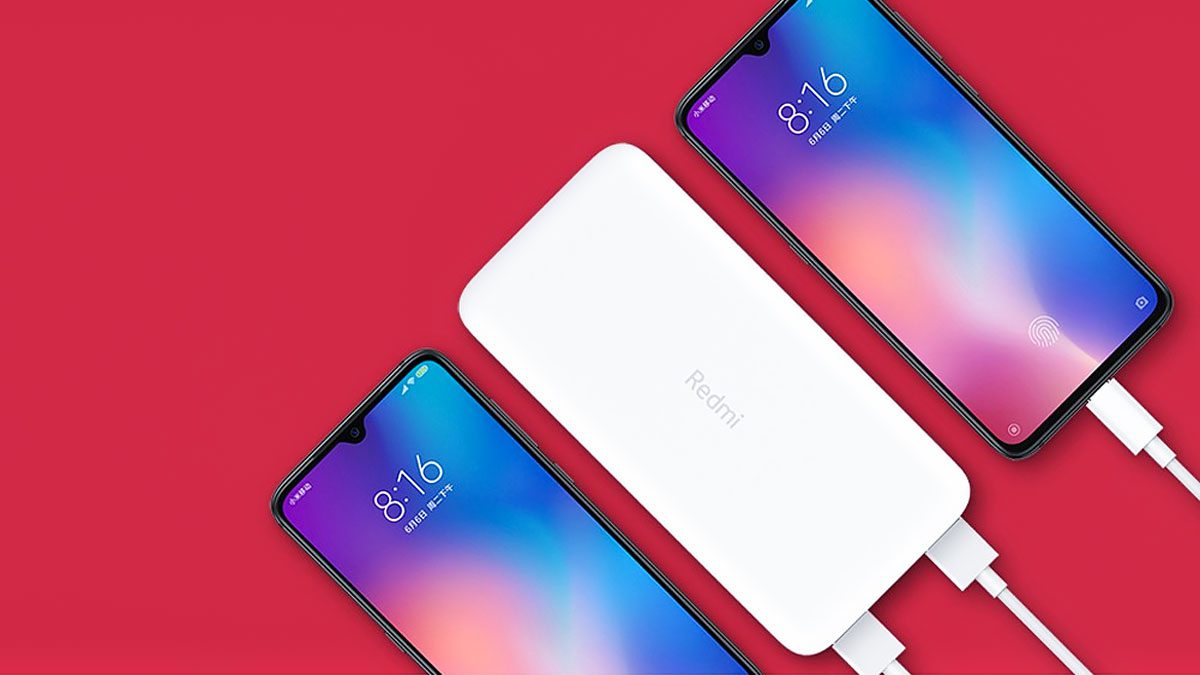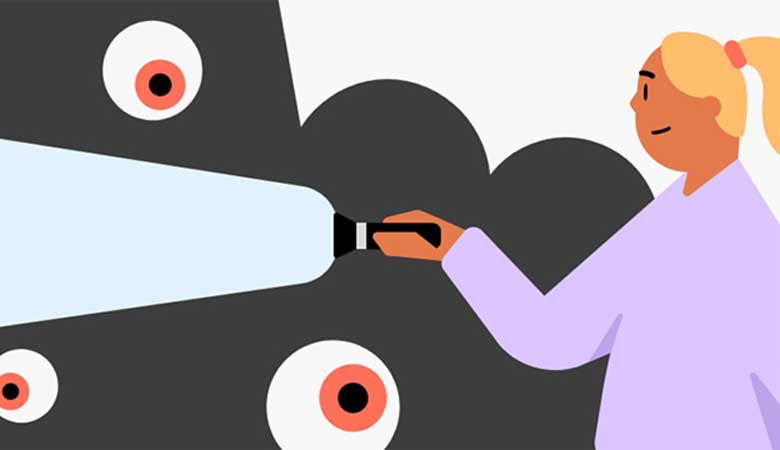
راهنمای غیر فعال کردن Safe Search گوگل
فهرست
در عصر اینترنتی امروز که با محتوای گسترده و گاه نامطلوب روبرو هستیم، حفاظت از خود و خانواده در برابر محتوای نامناسب از اهمیت بالایی برخوردار است. جستجوی ایمن یا Safe Search، یکی از ابزارهای کلیدی برای ایجاد یک محیط امن در فضای مجازی است. در این مقاله شما را با روشهای غیرفعالسازی جستجوی ایمن آشنا میکنیم.
جستجوی ایمن چیست؟
عبارت Safe Search یک فیلتر خودکار بهشمار میرود که از نمایش محتوای نامناسب، خشونت و خونریزی در نتایج جستجو جلوگیری میکند. این فیلتر میتواند در موارد زیر به منظور ایجاد یک محیط جستجوی امن فعال شود:
- حسابهای کاربری شخصی
- مرورگرها
- دستگاهها و حسابهای کودکان از طریق برنامه Family Link
- دستگاهها و شبکههای محل کار
- دستگاهها و شبکههای مدارس
Safe Search یک قابلیت فیلترینگ خودکار در موتورهای جستجو است که با هدف شناسایی و حذف محتوای ناخواسته، از جمله مطالب ناپسند و مستهجن طراحی شده است. گرچه Safe Search به طور کامل بینقص نیست اما با هدف کمک به حذف محتوای صریح، مانند تصاویر نامناسب از نتایج جستجوی شما عمل میکند. این ویژگی در حال حاضر توسط موتورهای جستجوی بینگ، گوگل، Yandex ،Pixabay و DuckDuckGo پشتیبانی میشود.
جستجوی ایمن گوگل تنها نتایج جستجوی گوگل را فیلتر میکند و بر سایر موتورهای جستجو تاثیری ندارد. این ویژگی کاربران را از دسترسی به ایمیلها، لینکها و بوکمارکهایی که ممکن است محتوای حساسی داشته باشند منع نمیکند. هرچند فیلترهای Safe Search به طور کامل قابل اعتماد نیستند، اما موتورهای جستجو و برنامههای دیگر نیز اقدامات امنیتی مختص به خود را ارائه میدهند حتی اگر Safe Search تنها به گوگل محدود شود.
چگونه جستجوی ایمن را خاموش کنیم؟
برای خاموش کردن جستجوی ایمن روش زیر را بهکار ببرید:
- وارد حساب Google خود شوید.
- به صفحه اصلی گوگل بروید.
- روی تنظیمات واقع در سمت راست پایین صفحه خود کلیک کنید.
- در کادر Turn on Safe Search تیک مربوطه را بردارید.

آموزش غیر فعال کردن جستجوی ایمن در گوشی تلفن همراه
برای حذف جستجوی ایمن، مراحل زیر را انجام دهید:
- وارد تنظیمات گوشی تلفن همراه خود شوید.
- به بخش امنیت یا امنیت و حریم خصوصی بروید.
- جستجوی Safe Search را پیدا کرده و روی آن کلیک کنید.
- Safe Search را به وضعیت غیرفعال تغییر دهید.
- با ذخیرهسازی تغییرات از تنظیمات خارج شوید.
چگونه جستجوی ایمن را در اندروید غیر فعال کنیم؟
تنظیمات Safe Search در اندروید با استفاده از برنامه Google به شرح زیر است:
- برنامه Google را روی دستگاه اندرویدی خود باز کنید.
- روی تصویر پروفایل خود ضربه بزنید.
- تنظیمات (Settings) را انتخاب کنید.
- فیلتر نتایج صریح (Explicit Results Filter) را خاموش کنید.
تنظیمات Safe Search در اندروید با استفاده از مرورگر وب:
- به تنظیمات Safe Search در دستگاه اندرویدی خود بروید.
- فیلتر نتایج صریح (Explicit Results Filter) را خاموش کنید.
غیر فعال کردن جستجوی ایمن در گوشی سامسونگ
برای غیرفعال کردن جستجوی ایمن در گوشی سامسونگ مراحل زیر را دنبال کنید:
- مرورگر گوگل کروم را باز کنید.
- در گوشه سمت راست بالای صفحه روی سه نقطه عمودی ضربه بزنید.
- تنظیمات را انتخاب کنید.
- به سمت پایین اسکرول کنید و روی جستجوی ایمن ضربه بزنید.
- گزینه خاموش را انتخاب کنید.
با انجام این مراحل جستجوی ایمن برای مرورگر گوگل کروم در گوشی سامسونگ شما غیرفعال خواهد شد.

غیرفعالکردن جستجوی ایمن در گوشی شیائومی
در گوشیهای هوشمند شیائومی، شما میتوانید به راحتی ویژگیهای ناخواسته را غیرفعال یا حذف کنید، از جمله جستجوی ایمن که یکی از این ویژگیها به شمار میرود. برای غیرفعالسازی تنها کافیست به بخش امنیت در تنظیمات دستگاه خود مراجعه کرده و مراحل زیر را اجرا کنید:
- وارد برنامه امنیت شوید.
- به بخش تنظیمات بروید.
- روی گزینه جستجوی ایمن ضربه بزنید.
- سپس وضعیت آن را به خاموش تغییر دهید.
با این روش، برداشتن جستجوی ایمن با موفقیت انجام خواهد شد و شما به محتواهای متنوع و بیشتری دسترسی خواهید داشت.
غیر فعال کردن جستجوی ایمن در گوشی آیفون
تنظیمات Safe Search در iOS با استفاده از برنامه Google بهشرح زیر است:
- برنامه Google را روی آیفون یا دستگاه iOS خود باز کنید.
- روی تصویر پروفایل خود ضربه بزنید.
- تنظیمات (Settings) را انتخاب کنید.
- فیلتر نتایج صریح (Explicit Results Filter) را خاموش کنید.
چگونه Safe Search را در کامپیوتر غیر فعال کنیم؟
شما میتوانید گزینه Settings در صفحه اصلی Google را انتخاب کرده و Safe Search را غیرفعال کنید یا به تنظیمات Safe Search بروید و فیلتر نتایج واضح را خاموش کنید.

غیر فعال کردن جستجوی ایمن در مرورگر Chrome
اغلب گوشیهای اندرویدی از مرورگر گوگل استفاده میکنند زیرا گوگل با استفاده از الگوریتمها و رباتهای خاص، یک فضای امن و با دسترسی بالا را برای کاربران خود فراهم میکند. اگر میخواهید جستجوی امن (Safe Search) در مرورگر کروم خود را فعال یا غیرفعال کنید، تنظیمات جستجوی ایمن گوگل بهشرح زیر است:
- به مرورگر Chrome خود بروید و با کلیک روی سه نقطه در بالای صفحه منوی تنظیمات را باز کنید.
- وارد بخش تنظیمات شوید.
- در بخش تنظیمات روی حریم خصوصی و امنیت کلیک کنید.
- گزینه استفاده از DNS امن را انتخاب کنید.
- از بین لیست ارائهدهندههای DNS، انتخاب ارائهدهنده دیگر را انتخاب کنید.
- سپس روی گزینه OpenDNS یا Cloudflare 1.1.1.1 را کلیک کنید.
- با این کار جستجوی امن غیرفعال میشود و محدودیتهای مرورگر شما برداشته میشود.
محدودیت های Safe Search گوگل چیست؟
Safe Search گوگل ابزاری مفید برای فیلترکردن محتوای نامناسب از نتایج جستجو است. با این حال محدودیتهایی نیز دارد که باید از آنها آگاه باشید:
- عدم فیلتر کامل: Safe Search کامل نیست و ممکن است برخی از محتوای نامناسب از جمله تصاویر، ویدیوها و وبسایتها از طریق آن عبور کند.
- محدودیت به موتور جستجوی گوگل: Safe Search فقط برای جستجوهای انجامشده در موتور جستجوی گوگل اعمال میشود. به این معنا که در صورت استفاده از موتورهای جستجوی دیگر یا کلیک روی پیوندها در وبسایتهای شخص ثالث ممکن است با محتوای نامناسب مواجه شوید.
- عدم مسدودسازی تمام نتایج نامناسب: Safe Search برای شناسایی و مسدود کردن طیف گستردهای از محتوای نامناسب طراحی شده است. با این حال ممکن است برخی از اشکال محتوای نامناسب مانند محتوای خشونتآمیز یا نفرتانگیز از طریق آن عبور کند.
- دور زدن توسط کاربران باهوش: کاربران باهوش ممکن است راههایی برای دور زدن Safe Search مانند استفاده از VPN یا موتورهای جستجوی جایگزین بیابند.
- عدم جایگزینی نظارت والدین: Safe Search نباید جایگزینی برای نظارت والدین باشد. مهم است که بر فعالیتهای آنلاین فرزندان خود نظارت داشته باشید؛ بهخصوص اگر از Safe Search استفاده میکنند.
چطور سیف سرچ را مجددا فعال کنیم؟
برای فعالکردن مجدد Safe Search میتوانید مراحل زیر را در دستگاههای مختلف خود مورد استفاده قرار دهید.
- مرورگر وب خود را باز کنید.
- در پایین سمت راست صفحه روی تنظیمات (Settings) کلیک کنید.
- از منوی باز شده تنظیمات جستجو (Search Settings) را انتخاب کنید.
- در بخش Safe Search روی روشن (On) کلیک کنید.
- برای ذخیره تغییرات گزینه ذخیره (Save) را انتخاب کنید.
در تلفن همراه روش زیر را انجام دهید:
- برنامه Google را در تلفن یا تبلت خود باز کنید.
- روی تصویر پروفایل خود در گوشه سمت راستبالای صفحه ضربه بزنید.
- به تنظیمات (Settings) بروید.
- Safe Search را انتخاب و فیلتر نتایج صریح (Explicit Results Filter) را روشن کنید.
جمعبندی
با یادگیری نحوه برداشتن جستجوی ایمن میتوانید Safe Search را از سرچ گوگل بردارید و به دنبال محتوای با اطمینان بیشتری بگردید. از این پس با اجرای مراحل مشخصشده به محتوای متنوع اینترنتی بدون نگرانی از محتوای نامناسب برای خود و خانوادهتان دسترسی خواهید داشت.
سوالات متداول
چرا جستجوی ایمن قفل است؟
ممکن است شما یا شخصی که از دستگاه شما استفاده میکند جستجوی ایمن را بهصورت دستی قفل کرده باشید. این کار از طریق تنظیمات حساب Google یا برنامه Google انجام میشود.
از کجا بفهمیم Safe Search گوگل برای ما فعال شده است؟
برای فهمیدن اینکه آیا Safe Search گوگل برای شما فعال شده است یا خیر یک عبارت جستجو را در گوگل وارد کنید که احتمالا محتوای نامناسب را نشان میدهد (مثلا تصاویر خشونتآمیز). اگر نتایج جستجو، فیلتر شده باشند و هیچ محتوای نامناسبی نمایش داده نشود Safe Search فعال است.